Ouça, assista e jogue com os apps Música, Podcasts, TV e Apple Games
O MacBook Pro oferece apps integrados que proporcionam horas de entretenimento e se sincronizam com outros dispositivos Apple quando você inicia sessão com a mesma Conta Apple.
 Música Ouça suas músicas favoritas da sua biblioteca pessoal ou assine o Apple Music para ouvir mais de 100 milhões de músicas sem anúncios. |  Podcasts Ouça seus programas favoritos — de grandes nomes a editoras independentes — descubra seu próximo favorito ou assine com o app Podcasts. |
 TV Assista a todos os seus filmes e programas de TV no app Apple TV. Compre ou alugue filmes e programas de TV ou assine canais ou serviços adicionais. |  Apple Games Fique por dentro das novidades dos jogos que você curte, descubra novos títulos e mantenha contato com amigos com o Apple Games. |
Música
Com o app Apple Music, fica mais fácil organizar e aproveitar suas músicas e álbuns, além de compras na iTunes Store. Além da sua biblioteca pessoal, você também pode assinar para ter acesso a todo o catálogo do Apple Music, ouvir milhões de músicas sob demanda e mergulhar no áudio Lossless e no Áudio Espacial.
Inicie sessão com sua Conta Apple para começar, caso ainda não tenha feito isso.
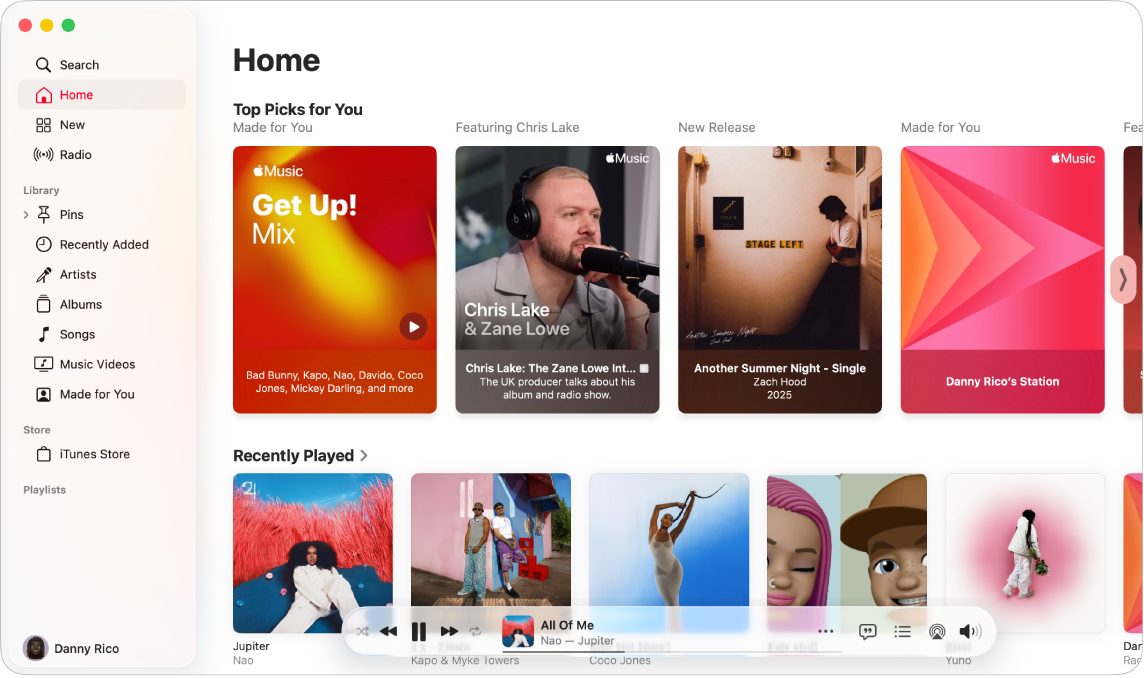
Assine o Apple Music. Abra o app Música, clique em Conta na barra de menus, escolha Assinar Apple Music e siga as instruções na tela.
Nota: caso não veja a opção Assinar Apple Music, talvez você já assine o Apple One ou faça parte de um Plano de Compartilhamento Familiar.
Busque artistas, músicas, playlists e muito mais. Clique em Buscar na barra lateral do app Música e digite uma palavra ou expressão no campo de busca. Escolha entre as sugestões que aparecem conforme você digita ou pressione Return para ver todos os resultados da busca. Os resultados são agrupados em categorias, como Principais Resultados, Artistas, Álbuns e Músicas.
Compre músicas ou álbuns. Se quiser ter as próprias músicas, busque pela música ou pelo álbum que deseja comprar. Clique no item que deseja comprar, clique em ![]() e selecione Mostrar na iTunes Store. Clique no preço abaixo do álbum ou ao lado da música para comprá‑la.
e selecione Mostrar na iTunes Store. Clique no preço abaixo do álbum ou ao lado da música para comprá‑la.
Adicione itens a uma playlist. Para adicionar uma música a uma playlist, clique em ![]() , escolha Adicionar à Playlist e escolha uma playlist — ou escolha Nova Playlist para iniciar uma nova playlist com sua seleção.
, escolha Adicionar à Playlist e escolha uma playlist — ou escolha Nova Playlist para iniciar uma nova playlist com sua seleção.
Siri: peça à Siri algo como “Toque músicas para treinar”.
Mais informações. Consulte o Manual de Uso do Música.
Podcasts
Use o Apple Podcasts para buscar, seguir e ouvir os podcasts favoritos no Mac. Recomendações pessoais ajudam a descobrir novos podcasts, agrupados pelos tópicos que interessam a você.
Inicie sessão com sua Conta Apple para começar, caso ainda não tenha feito isso.
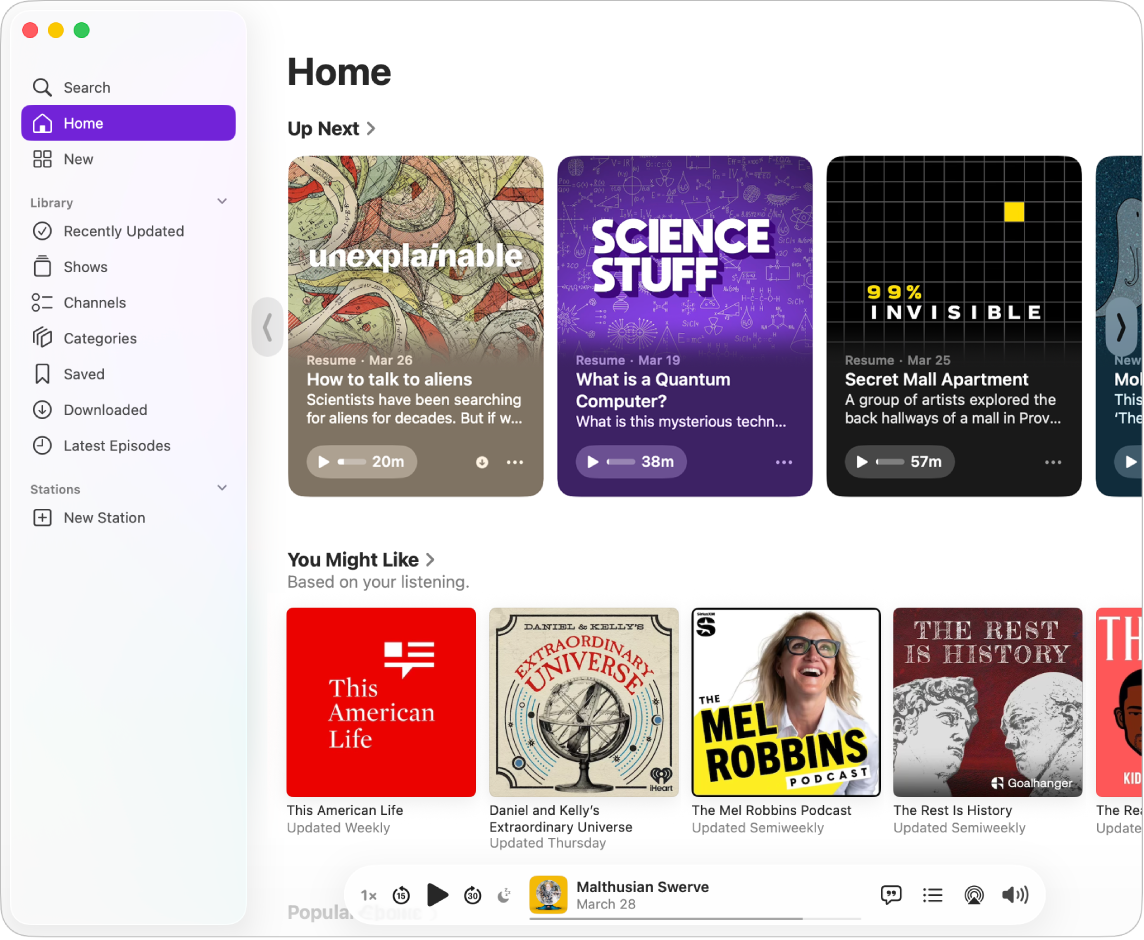
Busque podcasts, pessoas, tópicos e muito mais. Clique em Buscar na barra lateral do app Podcasts e digite uma palavra ou frase no campo de busca. Escolha entre as sugestões que aparecem conforme você digita ou pressione Return para ver todos os resultados da busca. Os resultados são agrupados em Principais Resultados, Episódios e Canais.
Reproduza um podcast. Mova o cursor sobre o episódio que deseja reproduzir e clique em 
Siri: peça à Siri algo como “Volte 30 segundos”.
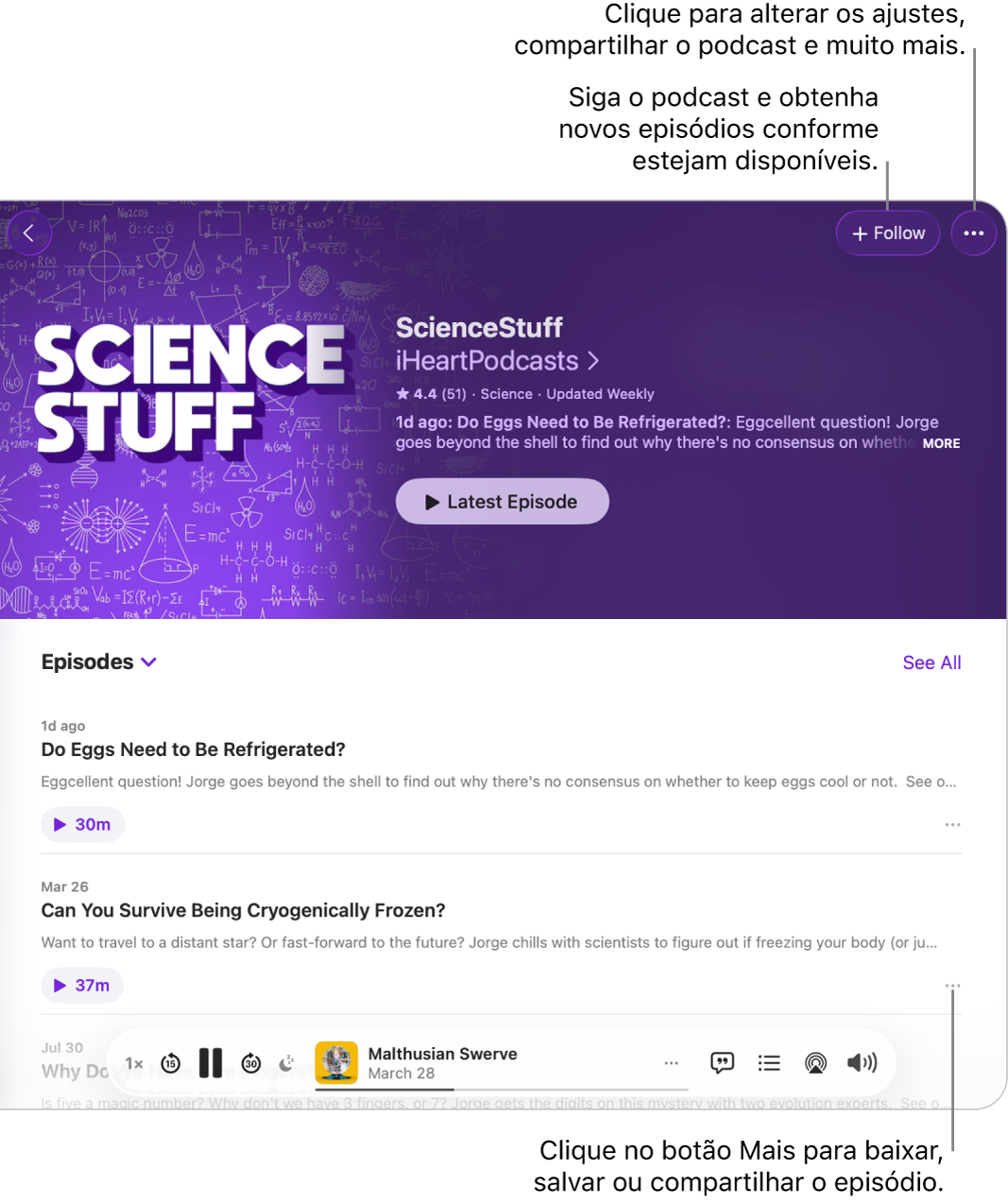
Siga seus favoritos. Clique em Seguir e escolha receber notificações para não perder nenhum episódio novo. Veja as novidades na aba “Atualizado Recentemente” da sua biblioteca.
Salve episódios na sua biblioteca. Para salvar ou baixar um episódio específico na sua biblioteca, clique em ![]() e escolha Salvar ou Baixar. Se você baixar podcasts em seu dispositivo, poderá acessá-los quando estiver offline.
e escolha Salvar ou Baixar. Se você baixar podcasts em seu dispositivo, poderá acessá-los quando estiver offline.
Mais informações. Consulte o Manual de Uso do Podcasts.
TV
Assista a todos os seus filmes, programas de TV e eventos esportivos no app Apple TV. Compre ou alugue filmes e programas de TV, assine canais e continue de onde parou, assistindo em qualquer um dos seus dispositivos.
Inicie sessão com sua Conta Apple para começar, caso ainda não tenha feito isso.
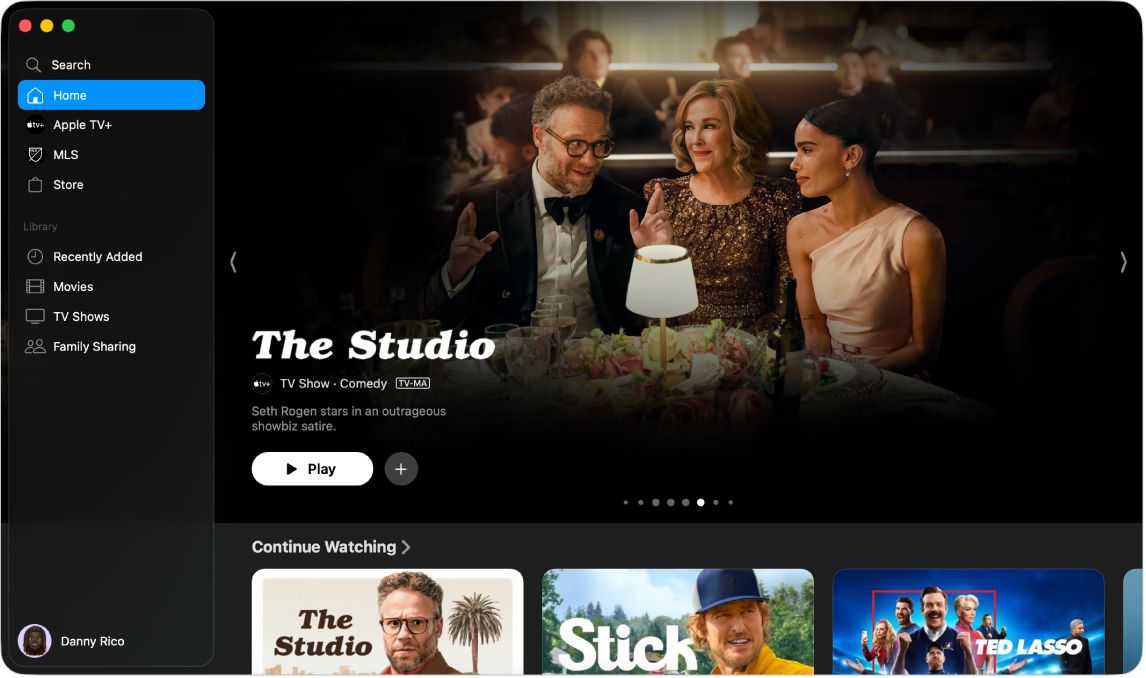
Assine o Apple TV+ ou o MLS Season Pass. O Apple TV+ é um serviço de streaming por assinatura que oferece Apple Originals (filmes e séries premiados, dramas intrigantes, documentários inovadores, entretenimento infantil, comédias e muito mais) com itens novos adicionados mensalmente. O MLS Season Pass é um serviço de assinatura que oferece acesso aos jogos da temporada regular da Major League Soccer, playoffs e Leagues Cup. Para assinar o Apple TV+ ou o MLS Season Pass, clique na aba Apple TV+ ou MLS Season Pass no app Apple TV e clique em Assinar. Você pode ter direito a um teste gratuito. Se for o caso, clique nessa opção.
Nota: a disponibilidade do Apple TV+ pode variar conforme o país ou a região. Saiba o que está disponível no seu país ou região.
Busque programas e filmes. Clique em Buscar na barra lateral do app Apple TV e digite uma palavra ou frase no campo de busca. Escolha entre as sugestões que aparecem conforme você digita ou pressione Return para ver todos os resultados da busca. Os resultados são agrupados em categorias como Principais Resultados, Filmes e Programas de TV.
Compre ou alugue. Ao encontrar um filme ou programa de TV que deseje assistir, você pode escolher entre comprá-lo ou alugá-lo na Loja. Para assistir a conteúdos comprados ou alugados, clique em Adições Recentes na seção Biblioteca na barra lateral do app Apple TV. Os canais que você assina estão disponíveis em todos os dispositivos e até seis familiares podem assisti‑los pelo Compartilhamento Familiar.
Continue de onde você parou. Caso assista à Apple TV em outros dispositivos, continue de onde parou. Clique em Início e escolha o conteúdo que deseja continuar assistindo na fileira “Up Next”.
Mais informações. Consulte o Manual de Uso do App Apple TV.
Apple Games
O Apple Games é a sua central de jogos no Mac. Use‑o para descobrir novos jogos, acessar sua biblioteca inteira, ver seu perfil e conquistas, e acompanhar o que seus amigos estão jogando.
Para usar o Apple Games, é preciso iniciar uma sessão na sua Conta Apple tanto no Game Center quanto na App Store.
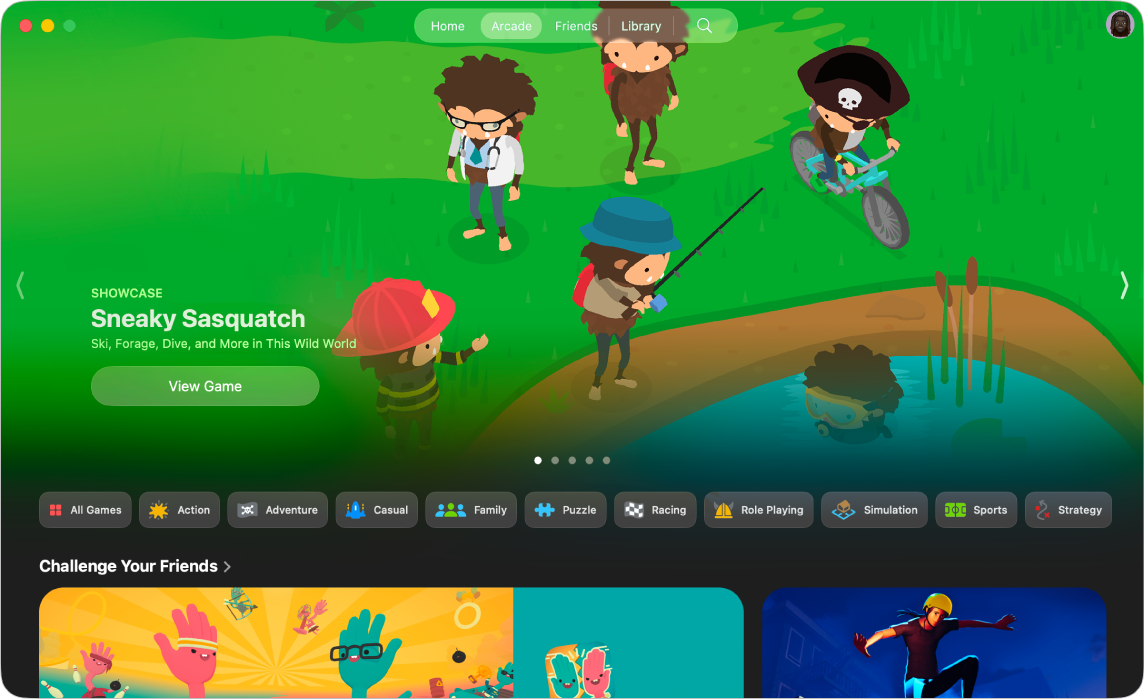
Obtenha jogos. Clique em Início ou Arcade para navegar pelas sugestões de títulos e descobrir jogos que você pode baixar e jogar. Para buscar um jogo, digite seu nome no campo de busca e pressione a tecla Return. Para baixar ou comprar um jogo, clique no jogo e clique em Obter ou no preço que aparece ao lado do jogo.
Jogue. Os jogos baixados aparecem automaticamente na sua biblioteca de jogos. Clique em Biblioteca e clique no título que deseja jogar.
Dica: você pode conectar um controle de videogame compatível ao Mac. Consulte o artigo de Suporte da Apple Conectar um controle de vídeo game sem fio ao dispositivo Apple.
Assine o Apple Arcade. Clique em Arcade para assinar o Apple Arcade. Quando você assina o Apple Arcade, você tem acesso a mais de 200 jogos divertidos, e mais jogos são adicionados constantemente. Para saber mais sobre o serviço de assinatura do Apple Arcade, consulte o artigo de Suporte da Apple Jogar com o Apple Arcade.
Nota: a disponibilidade dos jogos do Apple Arcade nos dispositivos varia com base na compatibilidade com o hardware e o software. Saiba o que está disponível no seu país ou região. Para obter mais informações, consulte o site do Apple Arcade.
Visualize seu perfil do Game Center. No seu perfil do Game Center, acompanhe suas conquistas, amigos, títulos que você jogou recentemente e atividades. Clique em Biblioteca e clique na sua foto de perfil no canto superior direito.
Mais informações. Consulte o Manual de Uso do Apple Games.